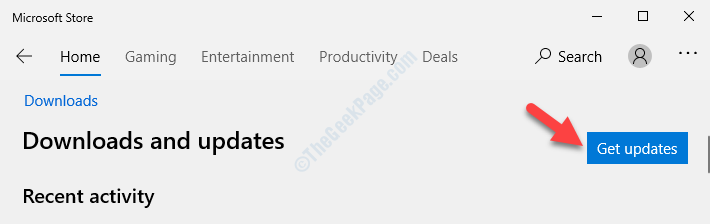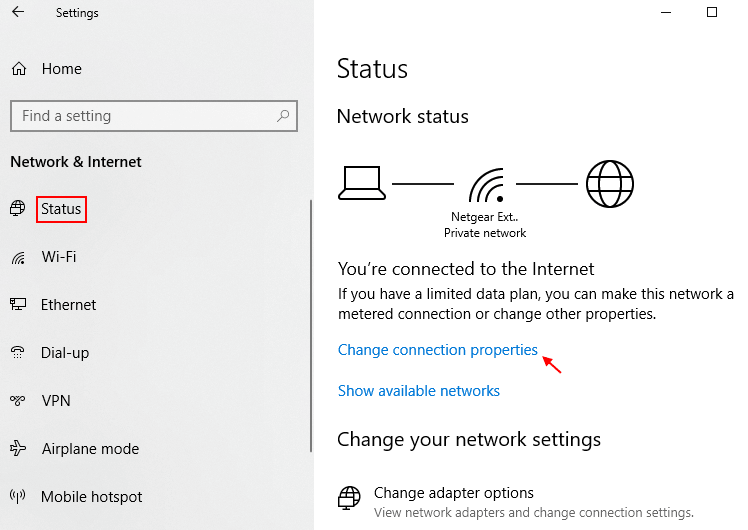Це програмне забезпечення буде виправляти поширені помилки комп'ютера, захищати вас від втрати файлів, шкідливого програмного забезпечення, відмови обладнання та оптимізувати ваш ПК для досягнення максимальної продуктивності. Вирішіть проблеми з ПК та видаліть віруси зараз за 3 простих кроки:
- Завантажте інструмент відновлення ПК Restoro що поставляється із запатентованими технологіями (патент доступний тут).
- Клацніть Почніть сканування знайти проблеми з Windows, які можуть спричинити проблеми з ПК.
- Клацніть Відремонтувати все щоб виправити проблеми, що впливають на безпеку та продуктивність вашого комп’ютера
- Restoro завантажив 0 читачів цього місяця.
Багато користувачів Windows 10 повідомляли, що стикалися з проблемою при спробі записати компакт-диск через медіапрогравач Windows. Повідомлення про помилку Медіапрогравач Windows не може записати на диск, оскільки диск використовується. Зачекайте кілька хвилин, поки не будуть завершені інші завдання, а потім спробуйте ще раз
спливає, коли користувачі намагаються запустити процес запису, залишаючи їх розчарованими.Користувачі обов’язково пояснили природу своєї проблеми на Відповіді Microsoft форум:
Коли я намагаюся записати аудіо компакт-диск, я отримую повідомлення про помилку «Програвач Windows Media не може записатись на диск, оскільки диск використовується. Зачекайте кілька хвилин, поки не будуть завершені інші завдання, а потім спробуйте ще раз ». Немає жодної запущеної програми, і ця проблема почалася лише з мого оновлення…
Після детального дослідження нам вдалося знайти кілька рішень, які можуть допомогти вам вирішити цю проблему, і ми представляємо їх вам від найпростішого до найскладнішого. Обов’язково уважно дотримуйтесь наших інструкцій, щоб уникнути будь-яких майбутніх проблем.
Чому медіапрогравач Windows не записує компакт-диск?
1. Оновіть / переінсталюйте драйвер
- Натисніть клавішу з логотипом Windows + R на клавіатурі> введіть devmgmt.msc у вікні "Виконати" та натисніть Enter, щоб відкрити Диспетчер пристроїв.

- Розгорніть розділ «Приводи CD-DVD ROM» у диспетчері пристроїв> клацніть правою кнопкою миші на своєму пристрої CD / DVD і виберіть Оновлення.

- Зачекайте, поки відбудеться процес оновлення> Перезапустіть свій ПК і перевірте, чи вирішено проблему.
- Крім того, ви можете клацнути правою кнопкою миші на пристрої CD / DVD і вибрати Видаліть.
- Перезапуск ПК повинен автоматично спробувати повторно встановити драйвери.
- Якщо це не так, завантажте драйвери пристрою з офіційного веб-сайту виробника.
Шукаєте найкращий безкоштовний інструмент записування компакт-дисків для Windows 10? Ось найкращі варіанти для вас!
2. Змініть швидкість горіння
- Клацніть на Організуйте у Windows Media Player> виберіть Варіанти.

- Відкрийте Опік на вкладці> під Загальні вкладку, змініть Швидкість горіння до Середній / низький > натисніть ГАРАЗД.

3. Виправте проблемні записи реєстру
- Натисніть клавішу з логотипом Windows + R на клавіатурі> введіть regedit у вікні Виконати, щоб відкрити Редактор реєстру.

- Перейдіть до наступного розташування на лівій панелі та виберіть реєстр:
ХКЕЙ_LOCAL_MACHINE \ SYSTEM \ CurrentControlSet \ Control \ Class \ {4D36E965-E325-11CE-BFC1-08002BE10318}
- Клацніть правою кнопкою миші UpperFilters на правій панелі> виберіть Видалити > натисніть Так
- Закрийте редактор реєстру та перезавантажте комп'ютер, щоб перевірити, чи вирішено проблему
Ми сподіваємось, що наші рішення щодо виправлення помилки спалення Windows Media Player можуть бути корисними. У більшості випадків проблему можна усунути, просто переінсталювавши драйвер DVD із диспетчера пристроїв. Якщо це не допоможе, зміна реєстру може допомогти.
Ось три простих рішення, які допоможуть вам вирішити цю проблему. Якщо ви знайшли наші рішення корисними, не соромтеся повідомляти нас у розділі коментарів нижче.
ЧИТАЙТЕ ТАКОЖ:
- Як записати файли ISO у Windows 10
- Збої медіапрогравача Windows у Windows 10 [ШВИДКЕ ВИПРАВЛЕННЯ]
- Як виправити програвач Windows Media не вдається відтворити помилку файлу
 Проблеми все ще виникають?Виправте їх за допомогою цього інструменту:
Проблеми все ще виникають?Виправте їх за допомогою цього інструменту:
- Завантажте цей інструмент відновлення ПК оцінено Чудово на TrustPilot.com (завантаження починається на цій сторінці).
- Клацніть Почніть сканування знайти проблеми з Windows, які можуть спричинити проблеми з ПК.
- Клацніть Відремонтувати все виправити проблеми із запатентованими технологіями (Ексклюзивна знижка для наших читачів).
Restoro завантажив 0 читачів цього місяця.